در این مقاله قصد داریم به صورت کامل شما را با ادیتور اینشات و جدیدترین ترفند های آن آشنا کنیم.
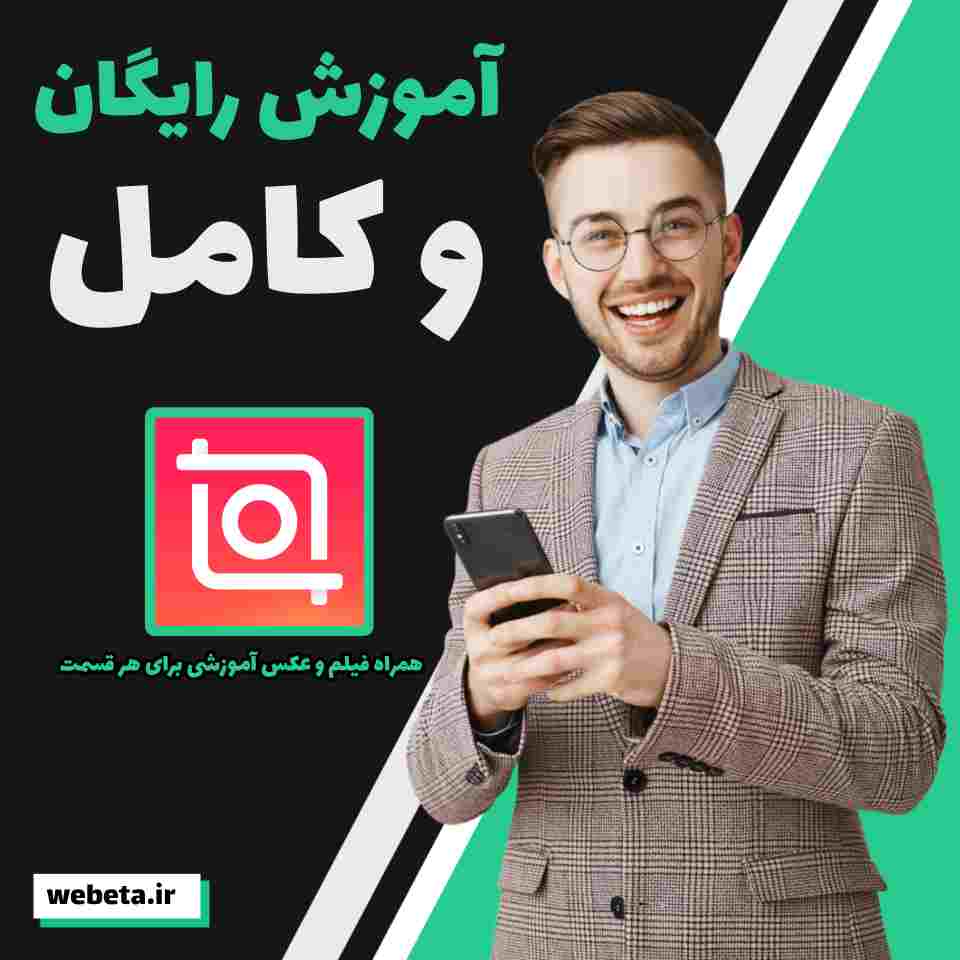
در این آموزش سعی میکنیم از آخرین نسخه ی Inshot استفاده کنیم و در صورتی که در آینده ابزار جدیدی به اینشات اضافه شود، آموزش کار با آن ابزار را خواهیم گذاشت و تلاشمان را میکنیم مداوم این مقاله آموزشی را بروزرسانی کنیم و مطالب جدیدی به آن اضافه کنیم؛ سعی داریم این مطلب آموزشی به گونه ای باشد که حتی افرادی که تا کنون از اینشات استفاده نکرده اند و تازه کار هستند هم بتوانند از آموزش استفاده کنند، پس حتی دربارهی قسمت های سادهٔ اینشات هم توضیح خواهیم داد.
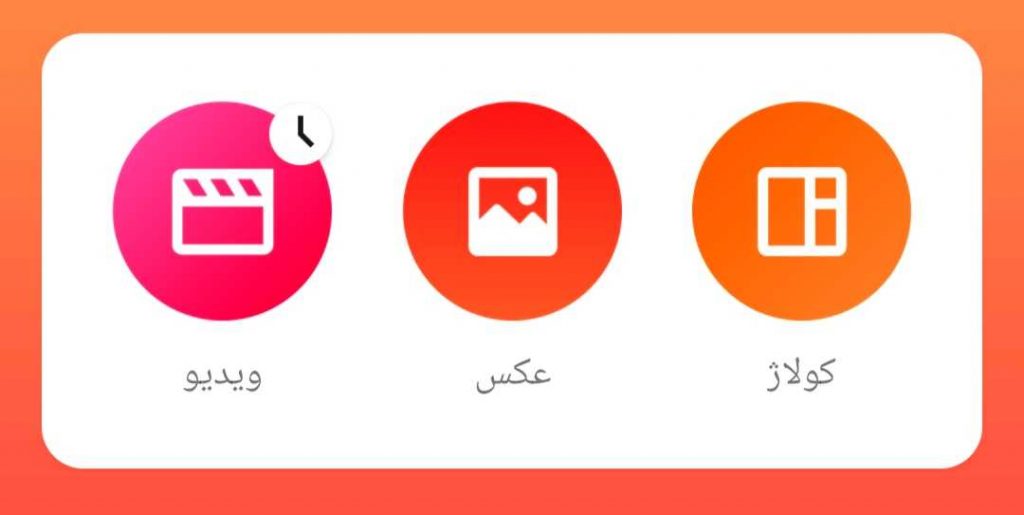
برنامه اینشات سه قسمت برای ادیت و ویرایش دارد (ویدیو، عکس،کولاژ) که میخواهیم هر سه قسمت را به طور کامل آموزش دهیم؛ بخش اصلی inshot همان ادیت و ویرایش ویدیو است و اگر کار کردن با این بخش را بلد باشید با قسمت های دیگر این ادیتور مشکلی ندارید.
ادیت و ویرایش عکس در اینشات Inshot
همانطور که در ویدئو می بینید تقریباً تنها تفاوت بخش ادیت تصویر و ویدئو در برنامهٔ اینشات بخش “برش” و همچنین “قالب” است.
مانند فیلم اگر در تصویری که انتخاب میکنید انسانی وجود داشته باشد و اینشات آن را تشخیص دهد، فرد را از پس زمینه جدا کرده و شما میتوانید پس زمینه ی دلخواه خود را روی آن بگذارید؛ همچنین میتوانید قسمتی از تصویر را خودتان به صورت دستی و دلخواه حذف و یا اضافه کنید و با سلیقه ی خود به چهره و شخصیت داخل تصویر طرح دهید.
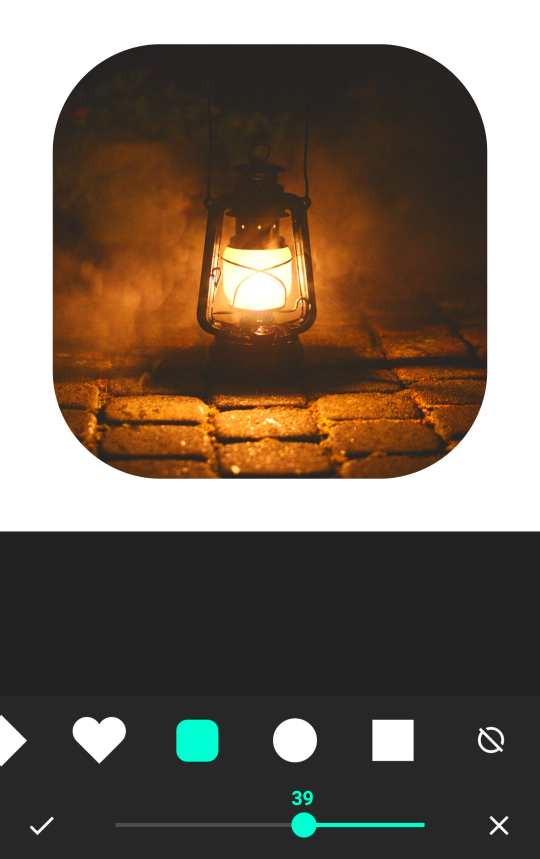
بخش قالب هم نیاز به آموزش ندارد و کار با آن ساده است، با انتخاب یک طرح و تغییر اندازه ی آن یک تصویر زیبا بسازید.
با ما همراه باشید، قسمت های دیگر را در انتها در بخش ادیت ویدیو به شما آموزش خواهیم داد.
ادیت و ویرایش کولاژ در اینشات Inshot
ابتدا از گالری خود چند تصویر را انتخاب کنید و در بخش صفحه آرایی، طرح مورد علاقه خود را پیدا و انتخاب کنید، در انتها حاشیه و اندازه ی تصویر را مطابق میل خود تغییر دهید و روی تیک بزنید تا همه ی گزینه های ویرایش برای شما نمایش داده شود که در انتها کار با آن بخش ها را به شما آموزش میدهیم.
ویرایش و ادیت فیلم و ویدیو در اینشات Inshot
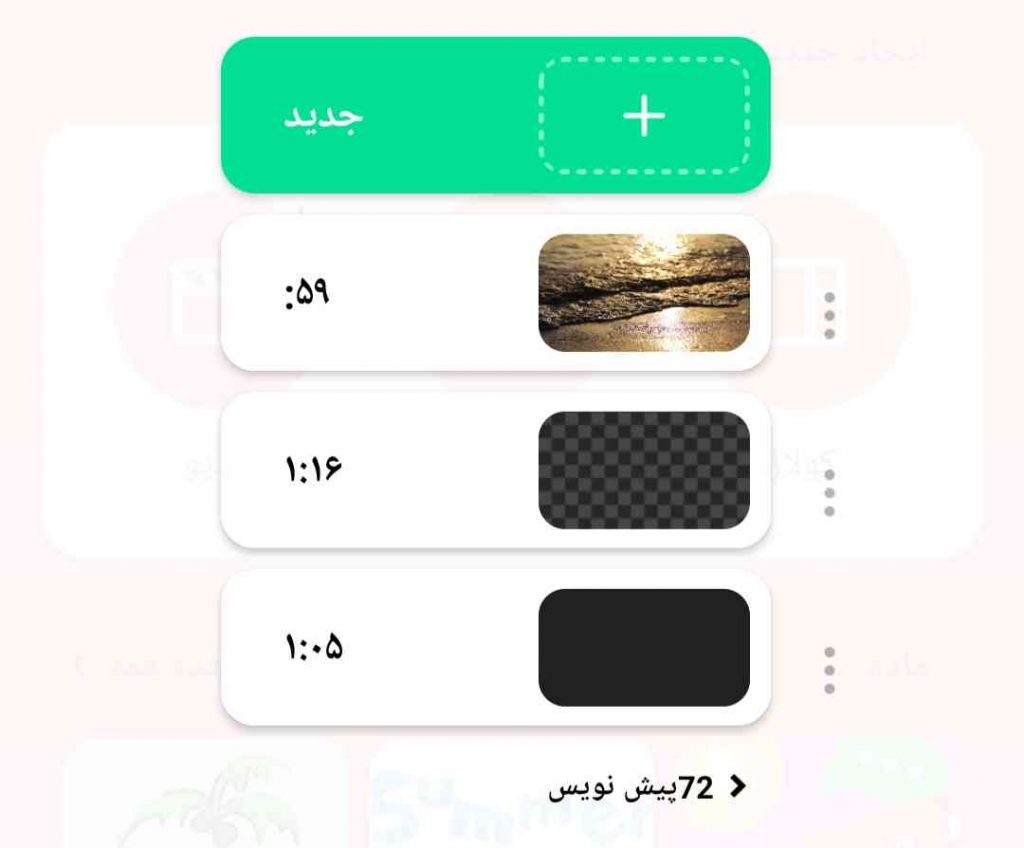
اگر در منوی اصلی برنامه اینشات روی گزینهٔ “ویدیو” بزنید و سپس این صفحه را مشاهده کنید میتوانید با زدن روی گزینهٔ “جدید” یک یا چند عکس و فیلم را برای ویرایش و ادیت انتخاب کنید و پروژه ی خود را شروع کنید؛ اگر روی “پیش نویس” بزنید پروژه هایی که از قبل ذخیره شده اند و یا ویدیو هایی که نصفه نیمه ادیت کرده اید نمایش داده می شوند.
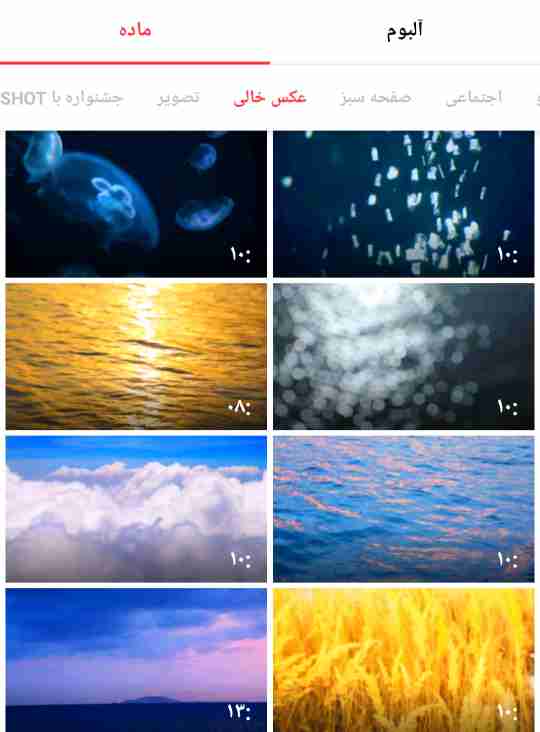
در بخش “آلبوم” ویدیو ها و تصاویر گالری شما نمایش داده می شود و در بخش “ماده” نیز میتوانید فیلم ها و عکس هایی که اینشات برای شما آماده کرده است را دانلود کنید که شامل تصاویر پرده ی سبز یا صفحه سبز و… نیز می شود.
ابزار “انجماد” باعث می شود فیلم شما چند ثانیه توقف کند که خودتان میتوانید مدت زمان آن را تنظیم کنید.
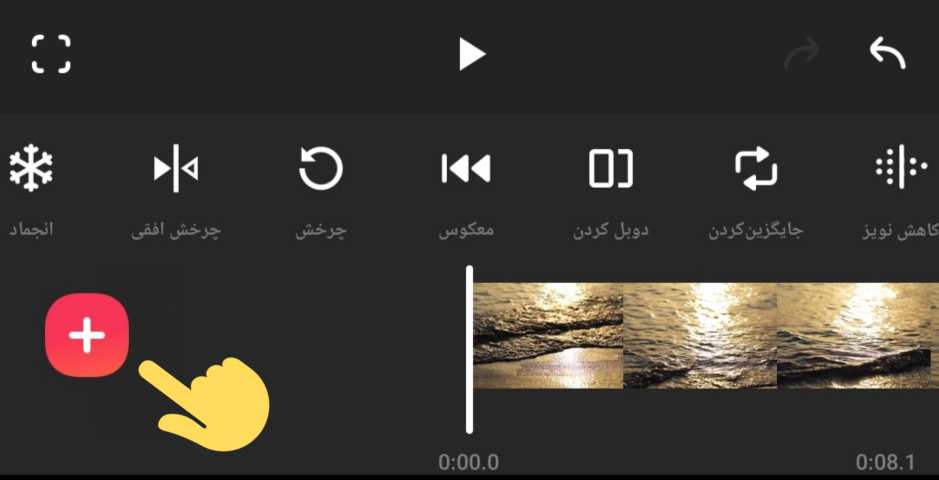
با زدن روی این علامت قرمز میتوانید فیلم و تصاویر بیشتری به پروژه ی خود اضافه کنید.
چرخش افقی: تصویر را به صورت افقی می چرخاند.
چرخش: تصویر را ۹۰ درجه می چرخاند.
معکوس: ویدیو را از آخر به اول پلی میکنید (فیلم را بر عکس میکند)
دوبل کردن: از ویدیو یا عکسی که انتخاب کردید یک کپی میگیرد و یکی مثل آن را ایجاد میکند.
جایگزین کردن: از این ابزار زمانی استفاده کنید که به عنوان مثال یک ویدیو را برش داده اید و چند فیلتر و… به آن اضافه کرده اید و قصد دارید یک ویدیو را جایگزین ویدیو ادیت شده کنید؛ با این کار دقیقاً همان افکت ها و ویرایش هایی که روی ویدیو قبلی انجام شده است روی ویدیو جدید هم اعمال می شود.
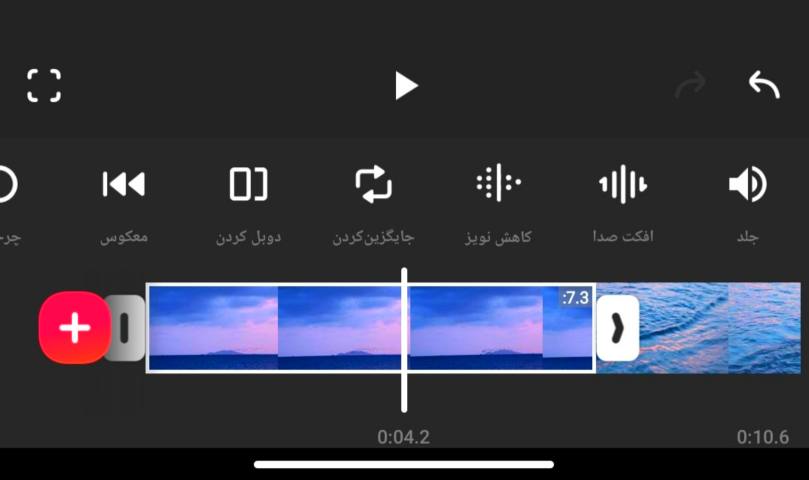
کاهش نویز: این گزینه باعث می شود نویزِ صدای ویدیو شما کاهش یابد و صدای خش خش و… کم شود.
افکت صدا: این قسمت افکت صدای اصلی ویدیو را تغییر میدهد که در ادامه بیشتر راجع به آن توضیح خواهیم داد.
جلد: در این ابزار میتوانید صدای ویدیو را کم و زیاد کنید؛ ابتدا ویدیوی مورد نظر را انتخاب کنید و سپس صدای آن را کاهش و یا افزایش دهید. اگر روی “استخراج صوت” بزنید صدای فیلم از خود فیلم جدا می شود و شما میتوانید آن را برش دهید، افکت آن را تغییر دهید و با هر روشی آن را ویرایش کنید.
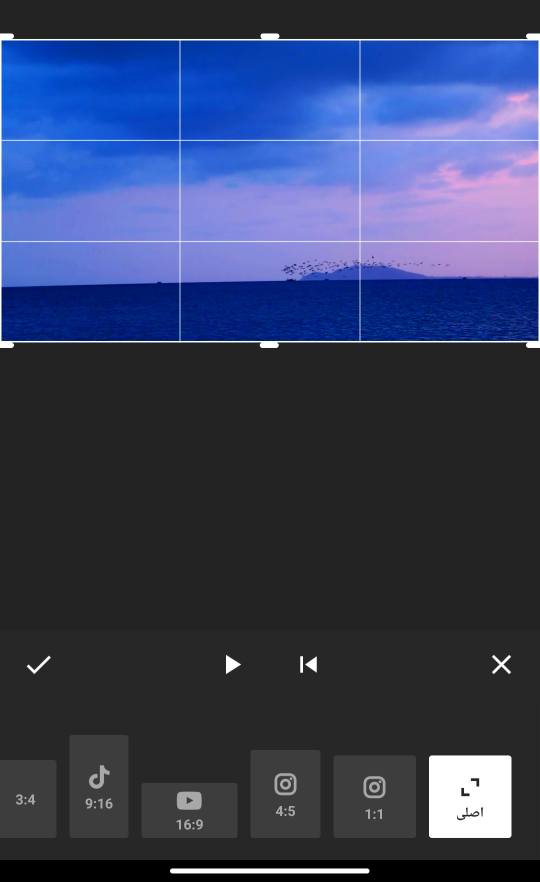
محصول : برای برش فیلم و عکس استفاده می شود؛ میتوانید از اندازه های آماده و تنظیم شده برای اینستاگرام و یوتیوب و تیک تاک و… استفاده کنید.
ابزار سرعت در اینشات دو بخش دارد: استاندارد و منحنی.
تغییر سرعت به صورت استاندار بسیار ساده است و میتوانید به راحتی سرعت فیلم را کاهش یا افزایش دهید ولی قسمت منحنی کمی حرفه ای تر و کاربردی تر است.
میتوان در این ابزار هر لحظه از فیلم را در یک سرعت خاص تنظیم کرد؛
پیش تنظیم : سرعت های از قبل تنظیم شده را نمایش میدهد و با یک کلیک روی آنها اعمال میشوند.
بازنشانی : همه ی ویرایش های انجام شده را به حالت اول بر میگرداند.
مانند ویدیوی آموزشی میتوانید با زدن روی گزینه ی افزودن و یا حذف، دایره های آبی رنگی را ایجاد کنید که با بالا کشیدن آنها سرعت ویدیو در آن لحظه افزایش می یابد و با پایین کشیدن آنها سرعت ویدیو کاهش می یابد.
از ابزار پس زمینه میتوانید یک زمینه برای ویدیو خود انتخاب کنید که میتواند شامل نسخه ی تار شده ی خود ویدیو باشد که تاری آن قابل تنظیم است و یا رنگ ها و طرح های آماده ی اینشات.
همچنین مانند ویدیوی آموزشی میتوان یک تصویر را از گالری به عنوان پس زمینه ی ویدیو اضافه کرد و یا با استفاده از ابزار موجود در نسخه های جدید اینشات، میتوانید یک رنگ را از میان فیلم و تصویر خودتان انتخاب کنید.
تقسیم شده : با کمک این ابزار میتوانید راحت تر ویدیو ها را برش بزنید و آنها را به چند قسمت تقسیم کنید و زمان هر قسمت را به دلخواه کم یا زیاد کنید که شاید ساده به نظر برسد ولی به شدت کاربردی است.
ابزار پیش برش برای برش دادن فیلم ها استفاده می شود که حالت های مختلفی دارد، همانطور که در ویدیو مشاهده میکنید کار با آن ساده است.
یکی از ابزار های بسیار کاربردی PIP است؛ به صورت کلی برای اضافه کردن یک فیلم یا تصویر روی ویدیوی اصلی شما استفاده می شود؛ مثل ویدیوی آموزشی میتوان یک یا چند تصویر و ویدیوی بی صدا یا حتی صدا دار از گالری اضافه کرد و یا میتوانید یک فیلم آماده از اینشات دانلود کنید و سپس آن را شخصی سازی کنید.
تلفیق: برای ترکیب تصویری که انتخاب کرده اید با ویدیوی اصلی استفاده می شود.
کروما: یک رنگ از فیلم یا عکس را به دلخواه انتخاب میکنید و آن رنگ را حذف میکنید؛ این ابزار برای حذف صفحه سبز استفاده می شود که مانند فیلم آموزشی میتوان استفاده های زیادی از آن کرد و میتواند به شدت کاربردی باشد.
ماسک: با این ابزار میتوانید به تصویر خود طرح دهید (مثلاً دایره)
فریم کلیدی : مثل فیلم آموزشی مکان ویدیو را تغییر میدهد و آن را جابجا میکند.
آموزش اضافه کردن اکولایزر در اینشات برای ادیت خفن فیلم و عکس
با جستجو در اینترنت اکولایزر (equalizer) های آماده را دانلود کنید و یا یکی از اکولایزر های اینشات را انتخاب کنید و با ابزار PIP آن را به پروژه ی خود اضافه کنید، سپس با ابزار هایی مانند تلفیق، آن را سفارشی سازی کنید و پس زمینه ی آن را با ابزار کروما یا تلفیق حذف کنید.
در ابزار فیلتر با گزینه ی تنظیم کردن میتوانید میزان روشنایی، رنگ، اشباح و… تصویر خود را تنظیم کنید و در قسمت فیلتر میتوانید از فیلتر و تنظیم رنگ های آماده استفاده کنید.
نکته: اگر پروژه ی شما شامل چند عکس و فیلم می شود و میخواهید فیلتر و رنگ و تنظیم رنگ ها روی همه ی آنها اعمال شود کافی است پس از انتخاب فیلتر و… مورد نظر روی علامت دو تا تیک بزنید.
در ابزار ” اثر “ میتوانید به پروژه ی خود افکت های مختلف و جذابی را اضافه کنید که اگر از نسخه ی اصلی برنامه استفاده کنید ممکن است همه ی این افکت ها به صورت رایگان قابل استفاده نباشد.
چگونه میتوانم بدون خرید نسخه ی پولی اینشات و یا نصب نسخه ی آنلاک شده (مود شده و هک شده) ، از همه ی قابلیت های Inshot استفاده کنم؟
در یکی از آپدیت ها و بروزرسانی های اینشات، قابلیتی اضافه شد که شما همانطور که در فیلم آموزشی می بینید، میتوانید با زدن روی گزینه ی “باز کردن برای رایگان” به مدت ۳ روز از آن ابزار به صورت رایگان استفاده کنید؛ برای این کار در ابتدا باید از اتصال به اینترنت مطمئن باشید و احتمال دارد یک تبلیغ مشاهده کنید ولی در اکثر مواقع تنها با روشن کردن اینترنت و زدن روی این گزینه بعد از چند ثانیه قفل ابزار مورد نظر باز می شود و میتوانید از آن به مدت سه روز استفاده کنید.
ابزار متن در اینشات یک ابزار حرفه ای است که توضیح خواهیم داد که چگونه میتوان یک فونت دلخواه به آن اضافه کرد؛ این ابزار شامل پنج بخش است: متن، حاشیه، سایه، برچسب و کدورت
با دیدن فیلم آموزشی که برای شما تهیه کرده ایم آموزش کار با این بخش را خواهید دید که بسیار ساده است.
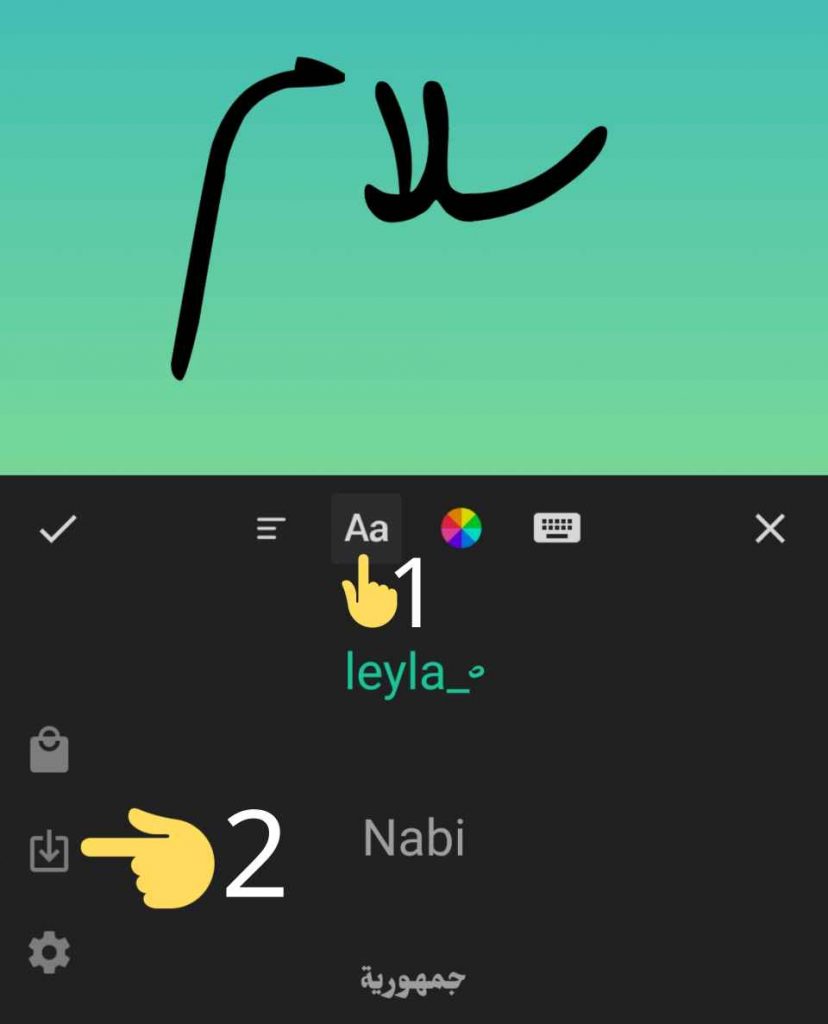
آموزش اضافه کردن فونت دلخواه به اینشات
وقتی وارد ابزار فونت که به شکل Aa است شدید، اگر روی تصویر سبد بزنید وارد فروشگاه اینترنتی می شوید و به صورت رایگان میتوانید فونت های آماده ی انگلیسی و فارسی (عربی) را دانلود کنید و برای اضافه کردن فونت دلخواه مانند تصویر اول وارد فونت ها شده و روی گزینه ی مشخص شده در تصویر بزنید تا وارد پوشه ها و فایل های گوشی خود شوید و از آنجا میتوانید فایل مربوط به فونت خود را انتخاب کنید.
با یک سرچ و جستجوی ساده در اینترنت میتوانید صد ها و یا هزاران فونت رایگان و یا غیر رایگان برای اینشات پیدا کنید. کافی است جستجو کنید: « دانلود فونت رایگان برای اینشات »
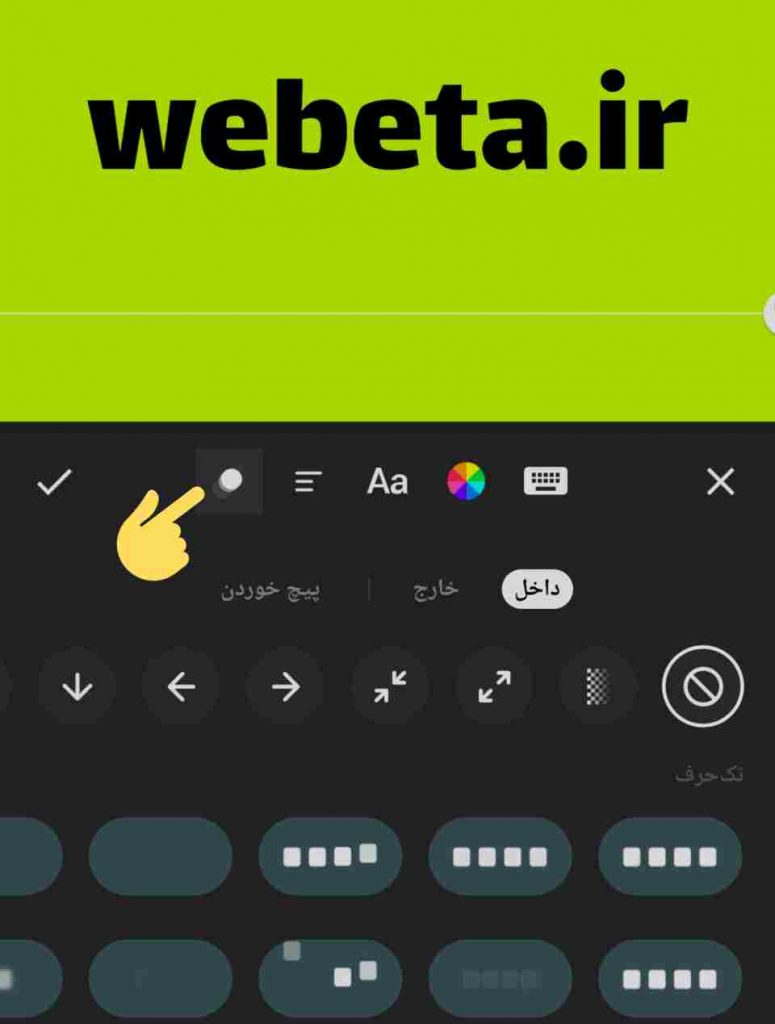
یکی از بخش های جدید اینشات که در جدیدترین آپدیت ها مشاهده میشود، اضافه شدن انیمیشن نوشته شدن و ظاهر شدن متن شما است؛ هم مدت زمانی که باید طول بکشد متنی که نوشته اید ظاهر شود و هم انیمیشن متن شما قابل شخصی سازی است و از بین چندین حالت مختلف میتوانید یک انیمیشن را انتخاب کنید و اگر آن انیمیشن رایگان نبود همانطور که قبل تر آموزش دادیم میتوانید قفل آن را باز کنید و جای نگرانی نیست.
در ابزار برچسب هم میتوان از برچسب ها و ایموجی های آماده و همچنین گیف های آماده استفاده کرد و هم میتوان از گالری یک تصویر را به عنوان برچسب اضافه کرد.
یکی از قابلیت های دیگر این بخش ابزار موزاییک است.
شاید برای شما هم این سوال پیش آمده باشد که:
چگونه میتوان قسمتی از یک فیلم یا عکس را در اینشات Inshot شطرنجی کرد؟
کافی است ابزار موزاییک را انتخاب کنید و با جابجایی و سفارشی سازی آن، هر قسمتی را که دوست دارید شطرنجی کنید.
ابزار موسیقی در اینشات سه بخش دارد، ضبط صدا، اثرات و موسیقی.
در قسمت ضبط صدا میتوانید صدای خود و محیط را ضبط کنید و همچنین سبک صدا و افکت صدا را در انتها تغییر دهید.
در بخش اثرات، صدا های کوتاهی به صورت آماده وجود دارد که باید دانلود کنید و استفاده کنید که اکثراً کاربردی هستند.
در قسمت موسیقی هم میتوانید علاوه بر دانلود موزیک های آماده، از موسیقی های خودتان استفاده کنید، کافی است در بخش “موسیقی من” دنبال آهنگ مورد نظر بگردید و یا نام آن را سرچ کنید؛ امکان جستجو کردن نام آهنگ در نسخه های جدید اینشات وجود دارد.
یکی از ابزار های کاربردی Inshot، استخراج صدا از فیلم است ؛ اگر این ابزار را انتخاب کنید میتوانید صدای یک فیلم را که در گالری شما است استخراج کنید و در پروژه ی خود استفاده کنید.
تغییر صدا در اینشات – آموزش تغییر افکت صوت در Inshot
در ابزار موسیقی قسمتی به نام ” افکت صدا “وجود دارد که در حال حاضر یازده افکت مختلف برای صدا دارد؛ هم میتوان افکت صدای ضبط شده را تغییر داد و هم افکت موسیقی را، همچنین میتوانید افکت صدای یکی از فیلم های پروژه ی خود را نیز تغییر دهید.
در اینشات مانند این فیلم آموزشی میتوانید از انیمیشن های مختلفی برای تغییر نحوه ی انتقال و جابجایی بین دو تصویر و ویدئو استفاده کنید.
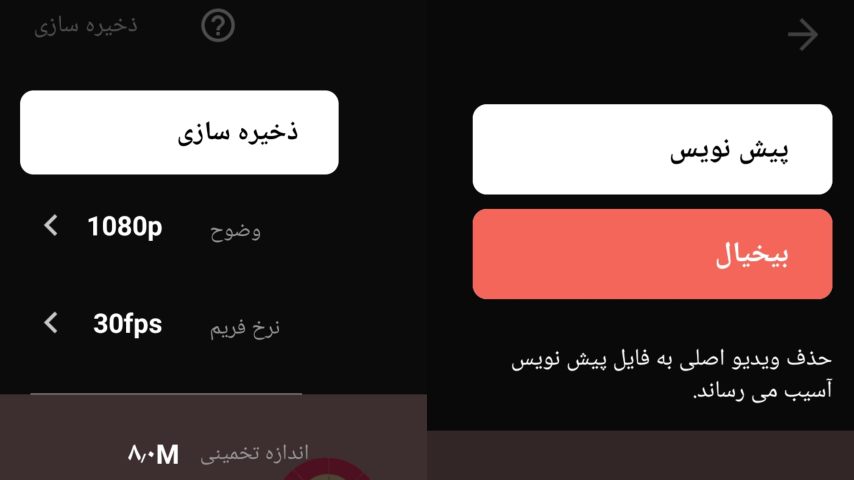
وقتی که پروژه ادیت فیلم به پایان رسید اگر روی فلش سمت راست بزنید دو گزینه ” پیش نویس ” و ” بیخیال ” نمایش داده می شود؛ اگر روی پیشنویس بزنید پروژه ذخیره می شود تا هر زمانی که خواستید به ادامهٔ ویرایش ویدیو بپردازید و اگر روی بیخیال بزنید، کل پروژه حذف خواهد شد.
در سمت چپ نیز گزینه ای به اسم ” ذخیرهسازی ” وجود دارد که با انتخاب آن تنظیمات ویدیو که شامل وضوح و کیفیت و همچنین نرخ فریم ویدیو است نمایش داده می شود؛ در انتها نیز اندازه تخمینی ویدیو را مشاهده میکنید که حجم تقریبی فیلم شما را نمایش می دهد؛ در پایان هم دوباره روی ذخیره سازی بزنید تا ویدیوی شما در گالری ذخیره شود.
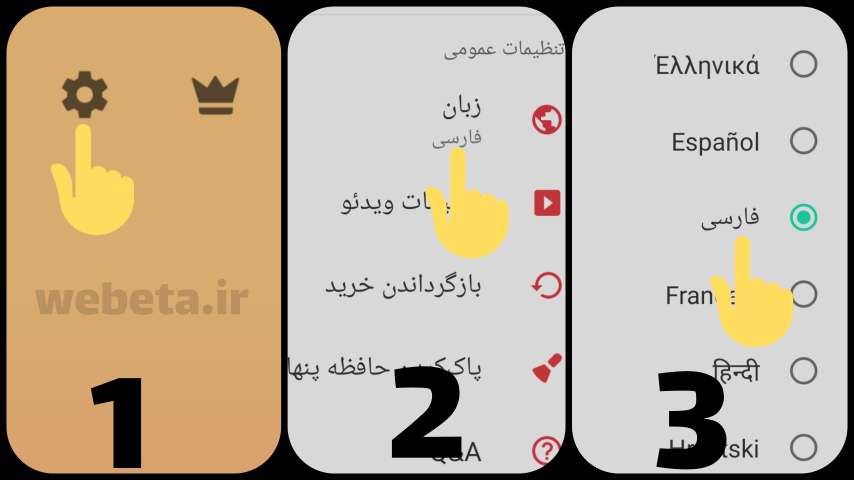
آموزش فارسی کردن اینشات – تغییر زبان Inshot
همانطور که دیدید ما از نسخه ی فارسی استفاده کردیم و تمام آموزش ها برای نسخه ی فارسی بود ولی اگر شما از نسخه ی انگلیسی استفاده میکنید نگران نباشید زیرا به راحتی میتونید زبان برنامه را تغییر دهید؛ ابتدا در منوی اصلی برنامه وارد آیکون تنظیمات شوید و سپس وارد قسمت زبان شده و زبان برنامه را روی فارسی تنظیم کنید.
پایان (:
از اینکه تا انتهای مطلب با ما همراه بودید صمیمانه سپاسگزاریم؛ زمان زیادی برای ساخت این آموزش صرف شده است پس طبیعتاً کپی کردن از مطالب در سایت های دیگر و فضای مجازی بدون ذکر نام و درج لینک سایت وبتا (webeta.ir) مورد رضایت ما نیست؛ سعی کردیم که به صورت کامل جدیدترین نسخه ی اینشات را به صورت کاملاً رایگان به شما آموزش دهیم و نیازی به پرداخت هزینه و خرید دوره ی آموزشی نبود ولی اگر باز هم سوالی راجع به اینشات داشتید و مشکلی برای شما پیش آمد میتوانید در قسمت نظرات آن را با ما در میان بگذارید تا در صورت نیاز کاربران و یا خودمان به سوال های شما پاسخ دهیم؛ لطفاً اگر مایل هستید چند صلوات ختم کرده و ثواب آنها را به تمامی عالم از ابتدا تا آخرین انسان هدیه کنید، این تنها هزینه ای است که باید برای این آموزش بپردازید.
